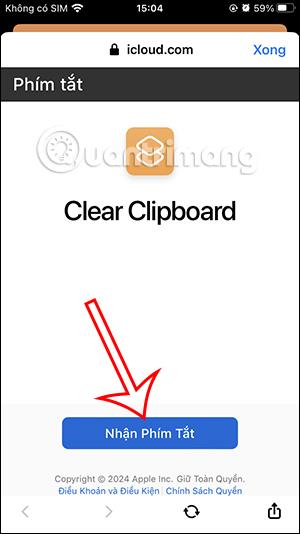Nástroj Schránka na iPhone uloží obrázky alebo údaje, aby sme ich mohli rýchlo vložiť do iných aplikácií. Keď však uložíte príliš veľa informácií, najmä osobných, ostatné aplikácie, ktoré majú právo prilepiť obsah z iných aplikácií, budú mať prístup do schránky, aby si mohli tieto informácie zobraziť. Môže to ovplyvniť vaše súkromie. Ak áno, používatelia môžu odstrániť schránku na iPhone podľa odkazu nižšie.
Ako odstrániť schránku na iPhone
Krok 1:
Používatelia si nainštalujú skratku Clear Clipboard pre iPhone podľa nižšie uvedeného odkazu.
Krok 2:
V tomto rozhraní používatelia pokračujú kliknutím na tlačidlo Získať odkaz . Potom používatelia kliknú na Pridať odkaz a nainštalujú odkaz do aplikácie.


Krok 3:
Po nainštalovaní skratky stačí kliknúť na skratku a spustiť ju. Keď sa zobrazí kontextové okno, kliknutím na položku Povoliť odstráňte schránku v iPhone.


Krok 4:
Ak chcete pridať skratku Vymazať schránku na domovskú obrazovku , kliknite na ikonu s tromi bodkami pri skratke. Používateľ potom klikne na ikonu zdieľania nižšie.

Možnosti zobrazenia, urobte to kliknutím na Pridať na hlavnú obrazovku . Teraz stačí kliknúť na Pridať . Takže keď potrebujete vymazať schránku, stačí stlačiť skratku na hlavnej obrazovke.


Ako zablokovať prístup do schránky pre aplikácie na iPhone
Môžete upraviť povolenia schránky aplikácií na iPhone pre aplikácie, ktoré nechcete.
Krok 1:
Kliknite na ikonu nastavení a potom vyberte aplikáciu, ktorej chcete zablokovať prístup do schránky. Ďalej klikneme na Prilepiť z inej aplikácie .
Krok 2:
Teraz kliknite na Zamietnuť , aby ste aplikácii zablokovali prístup do schránky.